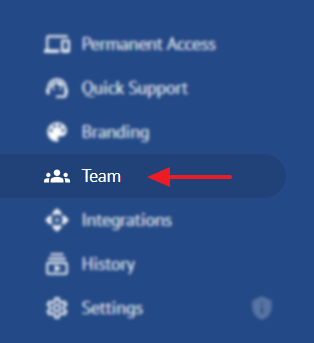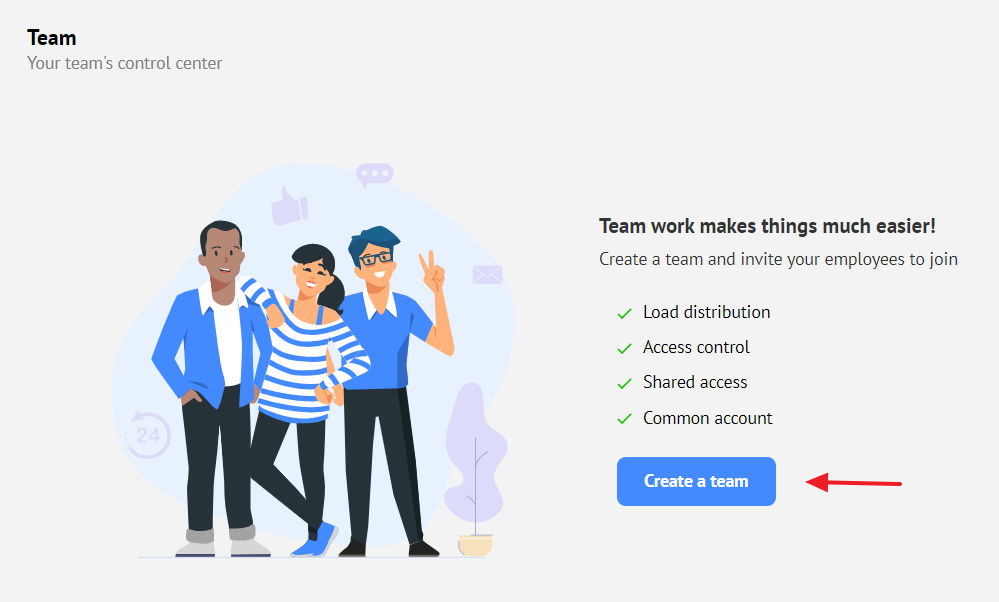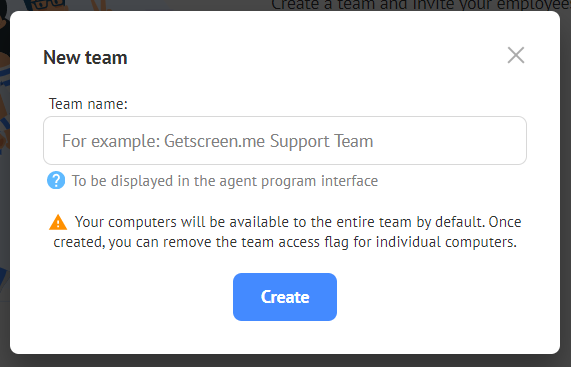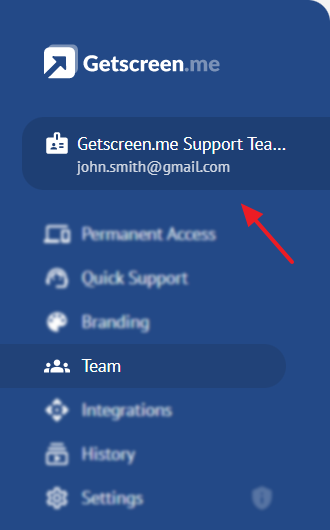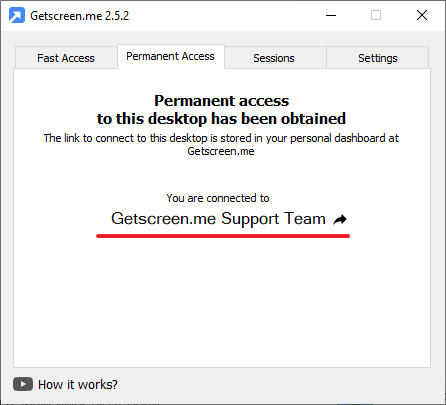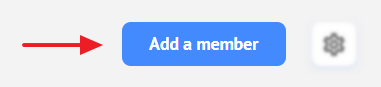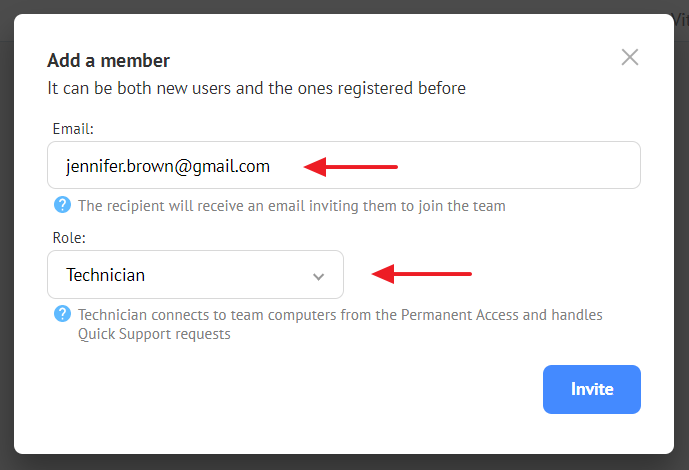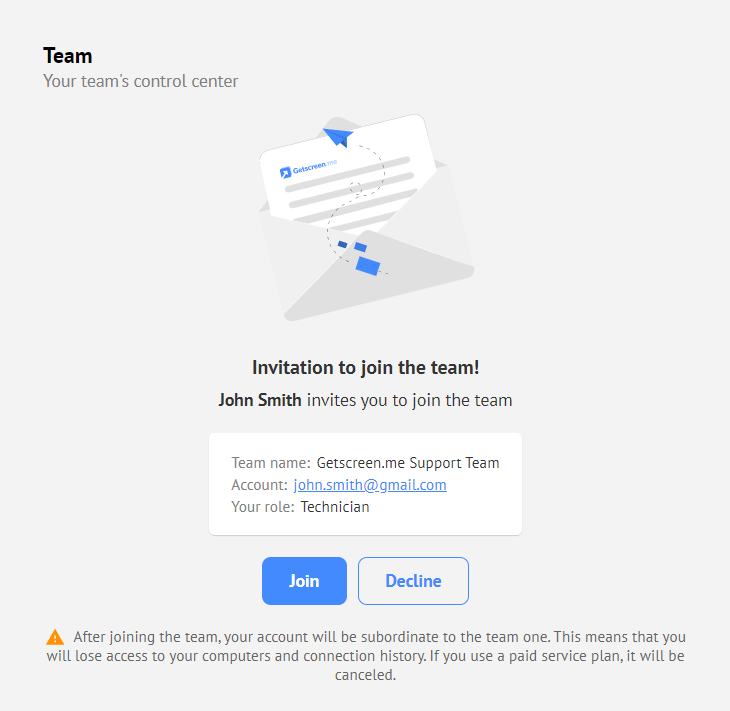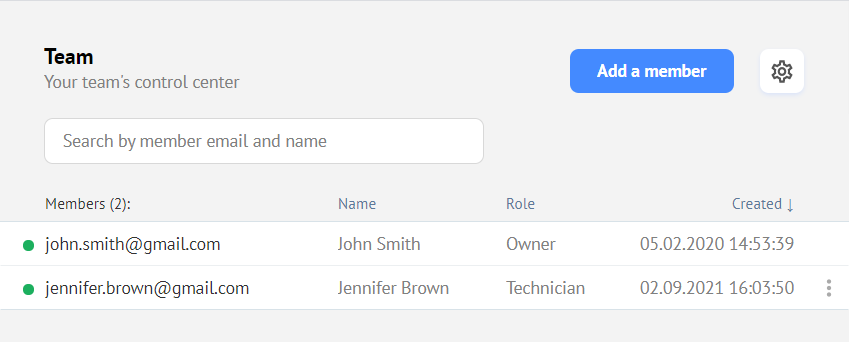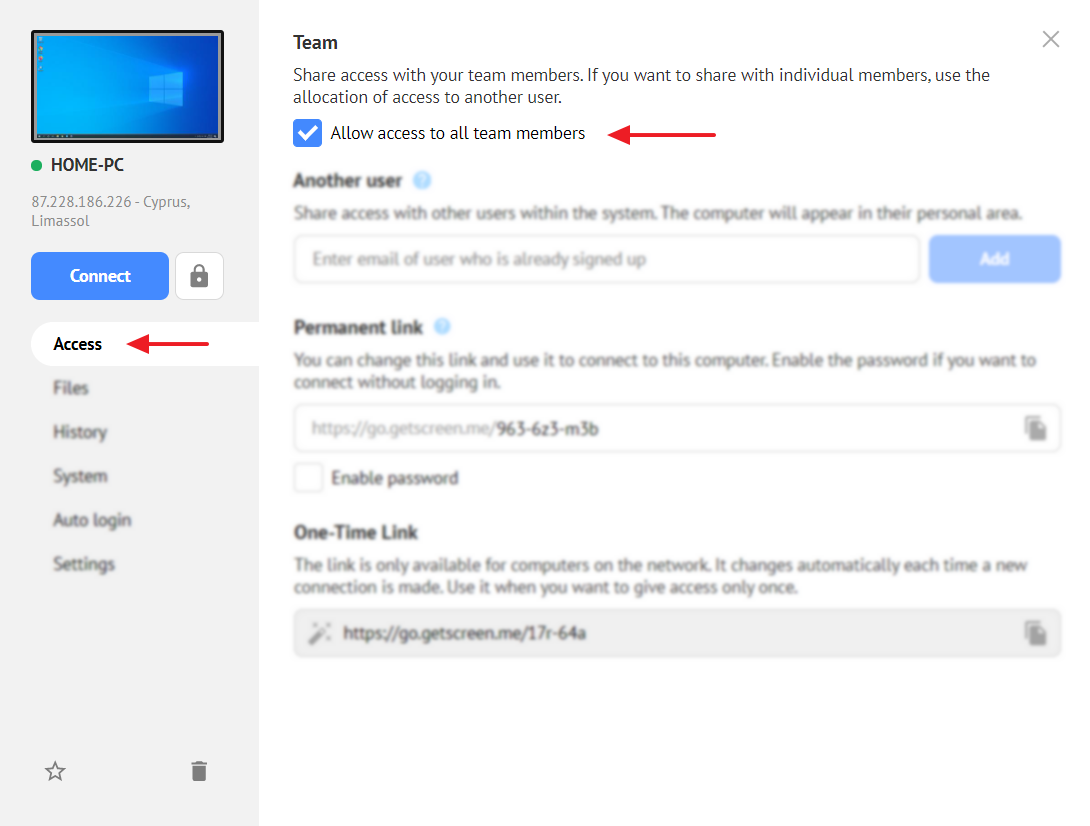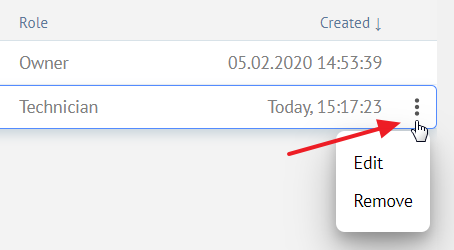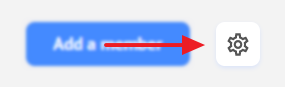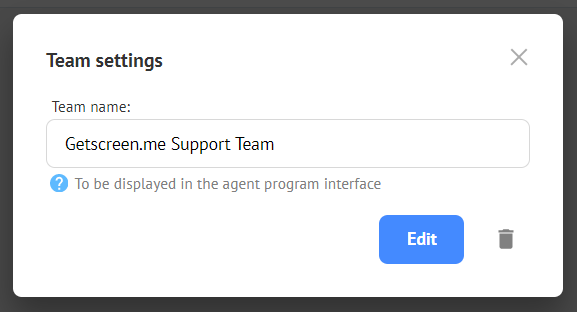Equipo¶
Crea un equipo e invita a los empleados a trabajar juntos.
Utiliza el menú de la izquierda para cambiar de equipo:
Crear un equipo¶
Pulsa el botón Create a team:
Indica el nombre del equipo:


Una vez creado un equipo, su nombre y el nombre de usuario del administrador aparecerán en el menú de la izquierda.
Para los miembros del equipo, el menú de la izquierda estará limitado dependiendo del rol.
Todos los miembros del equipo utilizarán los límites del plan de tarifa del propietario del equipo.
Una vez que se ha creado un equipo, la pestaña de acceso permanente dentro del agente mostrará el nombre del equipo en lugar del nombre de usuario de la cuenta:
Añadir un participante¶
Pulse el botón de la esquina superior derecha:
Introduce la dirección de correo electrónico del usuario que quieres añadir al equipo y selecciona su rol.
- Técnico : puede conectarse a los ordenadores de mando desde el "Acceso permanente" y gestionar las solicitudes de "Soporte rápido";
- Administrador: puede gestionar la lista de empleados del equipo, ver y configurar los ordenadores del equipo desde el "Acceso permanente", ver las solicitudes de " Soporte rápido" y cambiar la configuración del branding.
El destinatario recibirá un correo electrónico invitándole a unirse al equipo, así como una notificación en su cuenta personal en la página del equipo.

La información sobre los miembros del equipo y sus roles se mostrará en la cuenta personal de los administradores.
Posibles estados de los miembros:
- Verde: miembro activo del equipo;
- Amarillo: se ha enviado la invitación, el miembro aún no se ha unido al equipo.

Restricción de acceso¶
Por defecto, tus ordenadores serán accesibles para todo el equipo. Para restringir el acceso a un ordenador concreto, ve a su gestión y en la sección Access desmarca la casilla de verificación Allow access to all team members.

Eliminar o cambiar el rol del miembro¶
Para eliminar un miembro del equipo o reasignar su rol, utiliza el botón de acciones:
Eliminar y configurar el equipo¶
Para editar el nombre del equipo o eliminarlo, utiliza el botón de la esquina superior derecha de la página.

Última actualización: 2 de julio de 2025